1. 添加提示信息
新建个窗体项目,项目名称为WinFormUI,解决方案名称为WinFormWithHelpDoc。删除默认创建的Form1,新建窗体MainForm,设置相关属性。我们要完成的效果是这样:
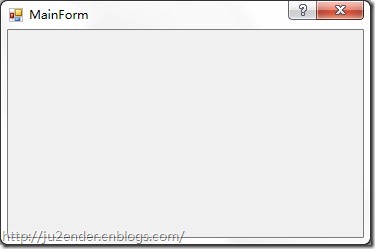
我们可以看到不同于常看到的窗体,它没有最大化、最小化按钮,而是多了个帮助按钮,怎样做出这样的窗体呢?
很简单,在窗体的属性中将HelpButton设置为true(这里说个小技巧,有选项的属性,双击属性名称即可改为下一个属性,而不用在后面选择),并且将MaximizeBox和MinimizeBox设置为false。
下面,我们再添加一个Label名为lblMessageTip、一个TextBox名为txtMessage、一个HelpProvider名为hpMainForm(该控件可为窗体提供提示信息或联机帮助):

双击窗体标题栏,在Load事件中写入Label和TextBox的提示信息:
hpMainForm.SetHelpString(lblMessageTip,"Here is the message.");hpMainForm.SetHelpString(txtMessage,"Enter something here."); |
运行窗体,按下标题栏的帮助按钮,再点击两个控件,可以看到提示信息。
2. 添加帮助文档
先找个后缀是chm的帮助文档,我这里就用Python的参考文档代替了 :D,将它放在项目的binDebug下:

在Load事件中加入两行代码:
hpMainForm.HelpNamespace = Application.StartupPath +@"Python 语言参考手册Python Reference Manual.chm";hpMainForm.SetShowHelp(this,true); |
设置HelpProvider所对应的帮助文档,并设置在窗体中按下F1时打开帮助文档。
再次运行,按下F1,我们看到帮助文档跳出来了 :D
下面,再加入菜单栏,当单击帮助项时弹出帮助文档,添加菜单栏控件msMain:
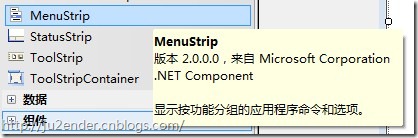
并在菜单栏的快捷任务中选择“插入标准项”,快速添加菜单:
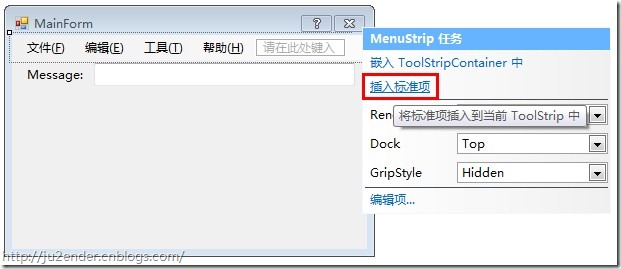
双击“帮助”下的“内容”,在其单击事件中写入如下代码:
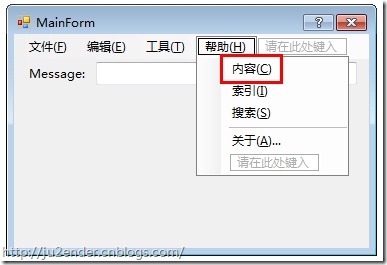
Process.Start(Application.StartupPath +@"Python 语言参考手册Python Reference Manual.chm"); |
用进程启动帮助文档,再次运行,点击“内容”,同样打开了帮助文档。
点击这里下载上面的示例,名称为WinFormWithHelpDoc,用VS2005创建。
/////////////////////////////////////////////////////////////////////////////////////////////////////////////////////////////////////////////////////////////////////////////////////////////////////////////////////////////////////////////
1.添加帮助文档(就是那种按F1弹出来的CHM)
(1) 准备一个chm文档
(2) 在页面上添加一个HelpProvider 控件
(3) formload中添加如下语句:
HelpProvider1.HelpNamespace = Application.StartupPath + "FM20.CHM"
this.HelpProvider1.SetShowHelp(this, True)
这样就OK了.
还有一种办法是新起一个IEXPLORER的进程,打开CHM文件的. 可用于click了菜单中的项目,跳出chm文件
Dim LINK As String = Application.StartupPath + "FM20.CHM"
System.Diagnostics.Process.Start("IEXPLORE.exe", LINK)
2.添加帮助按钮
(1)还是需要HelpProvider控件,当然,和chm用到的合用一个.
(2)给各个控件设置help的信息,就是点了"?"这个按钮以后,再点击控件时,就会显示出来的信息
this.HelpProvider1.SetHelpString(Me.TextBox1, "enter the text to change")
(3)设置页面,使得它能够显示help按钮~ 这里有点奇怪的是,似乎只有当最大最小话按钮不显示的时候,才能显示help按钮,查看了一下windows也是如此,不知道有没有解决办法
this.HelpButton = True
this.MinimizeBox = False
this.MaximizeBox = False
搞定!
/*******************************************************************************************************************************************/
using System;
using System.Collections.Generic;
using System.ComponentModel;
using System.Data;
using System.Drawing;
using System.Text;
using System.Windows.Forms;
namespace WindowsApplication1
{
public partial class Form1 : Form
{
public Form1()
{
InitializeComponent();
}
private void Form1_Load(object sender, EventArgs e)
{ }
private void 帮助文档ToolStripMenuItem_Click(object sender, EventArgs e)
{
try
{//hhelpPwovider1为C#自带的控件。
this.helpProvider1.HelpNamespace = Application.StartupPath + @"你建立的帮助文档名称(注意应放在Debug下面).chm";
Help.ShowHelp(this, this.helpProvider1.HelpNamespace);
}
catch
{
MessageBox.Show("系统没有找到相应的文件!");
}
}
}
}